LINE电脑版显示没有网络,可能因电脑网络连接异常、防火墙或杀毒软件阻止、代理设置错误、DNS配置异常,或LINE服务器维护所致。建议检查网络状态、关闭防火墙限制、重新启动LINE程序,必要时更换网络环境或查看官方维护通知以排除问题。

LINE电脑版网络异常常见原因
网络连接未正确配置
- 电脑未正确获取IP地址或DNS信息:当电脑的网络配置设为手动输入IP地址或DNS服务器,而这些信息设置不当或无效时,会导致整体网络连接异常,LINE等依赖互联网通信的软件也会无法连接服务器。建议将网络设置改为“自动获取IP地址”和“自动获取DNS服务器”,确保网络环境稳定。
- 局域网代理或VPN干扰网络流量:如果用户在电脑上启用了公司代理服务器、VPN服务或自定义网关,可能会导致LINE无法正确识别本地网络状态或无法通过其服务器认证机制。特别是在使用某些海外VPN节点时,LINE会因区域差异或安全策略阻断网络连接,表现为“无网络”状态。
- 路由器设置过滤了部分应用数据:有些家庭或公司路由器会启用家长控制、MAC地址过滤或特定应用协议限制功能,导致LINE连接请求被拒。如果其他程序都能正常联网,而只有LINE无法连接,可以登录路由器后台检查是否有针对特定端口或应用的限制,必要时可临时关闭这些限制测试。
电脑未连接互联网或信号不稳定
- Wi-Fi断线或网线未连接:最常见的情况是电脑没有真正连接到互联网。如果是无线网络,可能因为距离过远、信号弱、频繁掉线等问题导致连接不稳定;若使用的是有线网络,可能因为网线松动、端口损坏或未插好而导致物理连接失败。可以通过系统网络图标查看当前状态,必要时重新连接或更换网络设备。
- 网络频繁切换导致验证失败:在多网络环境下(如连接多个Wi-Fi或切换数据热点),电脑的IP地址和DNS配置可能会反复变化,导致LINE识别当前网络不一致,从而断开连接。建议在登录LINE前保持网络稳定,避免频繁切换Wi-Fi热点或启用系统的自动连接其他网络功能。
- 公共网络限制了部分端口:在酒店、机场、学校等公共场所使用Wi-Fi时,网络通常会屏蔽或限制部分应用的端口和协议流量,而LINE正好可能被其中的网络策略所限制。这种情况下,虽然浏览网页等基本功能可以使用,但LINE电脑版却会提示“网络不可用”。建议尝试切换至手机热点或家庭网络验证问题来源。
LINE程序被系统防火墙阻止
- Windows防火墙默认拦截陌生程序:如果LINE未被系统防火墙识别为“受信任应用”,其联网请求可能被拦截。这通常发生在首次安装或重装LINE之后。你可以通过“控制面板 → Windows防火墙 → 允许应用通过防火墙”界面,查看LINE是否已列入允许列表,如果没有,需手动添加并勾选“专用”和“公用网络”权限。
- 第三方安全软件自动阻止LINE访问:除了Windows自带防火墙,一些第三方杀毒软件(如360安全卫士、火绒、卡巴斯基等)也会对网络流量进行过滤,并对LINE这类网络通信频繁的软件发出拦截或“沙盒运行”。此时需在安全软件设置中将LINE添加至信任程序列表,确保其可以正常访问网络。
- 系统安全策略阻止自动运行联网模块:部分用户出于安全考虑关闭了某些系统服务(如Windows网络位置感知、IP辅助服务等),也可能影响到LINE的联网模块运行。建议在“服务”管理器中确保与网络连接相关的系统服务处于“启用”或“自动启动”状态,避免基础网络支持不足导致LINE连接失败。

系统设置导致LINE无法联网
Windows网络设置错误
- 网络适配器配置不当导致无法访问网络:Windows系统通过网络适配器连接互联网,若适配器被禁用、驱动异常或配置错误(如IP地址冲突、子网掩码不一致),将导致所有依赖网络的软件无法正常运行,包括LINE电脑版。可进入“控制面板 → 网络和共享中心 → 更改适配器设置”,检查当前使用的网络连接是否启用,右键属性中确认协议设置为自动获取IP和DNS;如有异常,建议禁用后重新启用,或卸载驱动后重装。
- 网络设置组策略限制了程序访问:在部分公司或多用户电脑上,系统管理员可能通过组策略禁用了特定应用的网络访问权限,或启用了应用级别的数据访问策略,阻止未经许可的软件连接网络。可使用
gpedit.msc工具查看是否存在“应用限制”策略,如有必要,可联系管理员调整或将LINE加入白名单。 - 网络连接配置缓存导致识别错误:Windows系统可能会将旧的网络配置(如曾使用的Wi-Fi DNS或网关信息)保存在注册表或网络配置文件中,导致LINE连接异常。可以通过在命令提示符中执行
netsh winsock reset和netsh int ip reset命令重置网络堆栈,然后重启电脑,清除潜在的配置冲突,恢复网络连接的初始状态。
DNS服务器配置异常
- 错误DNS导致无法解析LINE服务器地址:DNS(域名解析服务器)是将网页域名转换为IP地址的系统,如果配置错误或服务器响应迟缓,将直接影响到LINE无法连接其远程服务器。建议将DNS改为公共DNS,如Google的 8.8.8.8 和 8.8.4.4,或Cloudflare的 1.1.1.1,以提高解析效率和稳定性。可在“网络属性”中手动设置,也可通过控制面板修改本地连接设置。
- 本地DNS缓存损坏引发连接失败:当系统中保存了错误或过期的DNS解析记录,可能导致LINE无法访问服务器。此时虽然网络看似正常,但无法建立通信。可以打开命令提示符,输入
ipconfig /flushdns清空本地DNS缓存,然后重启LINE程序尝试重新连接,这种方法简单有效。 - DNS被篡改或劫持影响安全连接:某些恶意软件或不良软件会修改DNS设置,将用户引导至伪造服务器,造成连接异常甚至数据泄露。若发现LINE频繁连接失败且浏览器访问也不稳定,建议使用杀毒软件全面扫描系统,并在路由器中手动设定可靠DNS,避免被劫持。
代理服务器设置影响LINE连接
- 系统设置了代理但LINE不支持该协议:如果Windows设置中启用了手动或自动配置代理服务器,而该代理不兼容或响应缓慢,会导致LINE无法建立连接。尤其是在使用学校、公司或VPN代理服务时,LINE可能因安全限制被拦截。可在“设置 → 网络和Internet → 代理”中关闭代理选项,测试是否恢复连接。
- 浏览器或第三方软件的代理影响系统网络行为:有些浏览器插件(如科学上网工具、翻墙插件)会自动修改全局代理设置,进而影响整个系统的网络出口,包括LINE。这些设置有时不会在系统设置中显示出来,但会通过环境变量影响程序运行。建议关闭相关插件或工具,再重新启动LINE进行登录测试。
- 代理认证失败导致通信中断:某些代理服务器要求用户输入账号密码进行身份认证,而LINE客户端无法提供这类信息,导致连接请求被拒。此类情况通常会出现在大型企业或高校网络中,用户应咨询网络管理员是否可为LINE开启“无认证”通道,或直接切换至不依赖代理的网络环境。若确认不需要使用代理,也可手动清除所有代理配置确保联网顺畅。
LINE服务器问题是否会影响电脑版网络
LINE服务器维护期间无法连接
- 官方维护期间将中断服务连接:LINE官方会定期对服务器进行维护或升级,这段时间内部分服务会临时中止,包括电脑版的登录、消息同步和二维码验证等功能。用户在此期间尝试登录通常会遇到“网络异常”“连接失败”或“服务器无响应”等提示。这并非电脑或网络问题,而是服务暂不可用的正常现象,需等待维护结束后重新尝试连接。
- 维护信息一般通过手机端或社交平台通知:如果电脑版突然无法连接网络,而手机端也提示服务不可用,很可能是服务器维护所致。可通过手机LINE公告栏、LINE官方微博或官网首页查看是否发布维护通知。维护时间一般会在低峰时段进行,持续数小时,期间无法恢复连接属于正常现象。
- 维护过程中不建议频繁重装或修改设置:许多用户在遇到连接失败时会尝试重装LINE或修改网络设置,但如果问题来源于服务器维护,这些操作无法解决问题,反而可能引发新的故障。建议耐心等待服务器恢复,避免误操作造成账号异常或数据丢失。
区域性网络故障影响连接速度
- 部分地区与LINE服务器连接质量不稳定:LINE的服务器部署在全球多个区域,不同地区的用户连接时所经由的网络路径可能存在差异。若某一区域的中转节点、DNS服务器或主干网络发生故障,就可能导致连接变慢、超时或根本无法连接。这种现象多为间歇性,与本地设备无直接关系,需等待网络提供商修复相关链路。
- 国际出口带宽拥塞影响访问稳定性:当LINE服务器在海外,而用户所在地区的国际网络出口拥堵时,会出现电脑版登录卡顿、消息加载缓慢等现象。尤其是在晚上高峰期或突发大规模活动时更为常见。此时LINE可能无法建立稳定连接,客户端就会提示“无网络”。
- 使用境外VPN可能导致线路绕路失败:用户开启VPN后,数据流量会经过中转服务器,与LINE服务器的距离可能变远或路径更复杂。若VPN节点质量不高或被LINE限制访问,也可能引发连接失败。建议在LINE无法连接时,关闭VPN并切换至本地直连网络进行排查。
无法解析LINE主机域名
- DNS解析失败将导致LINE无法定位服务器:LINE电脑版需要通过DNS系统解析服务器的域名(如
line.naver.jp)才能建立连接。如果DNS服务故障或设置错误,电脑就无法“找”到LINE服务器,从而表现为完全无法连接网络。用户在遇到这类问题时应首先检查本地DNS设置是否正确。 - 本地DNS缓存异常可导致连接错误:有时电脑保存了旧的DNS解析记录,而LINE服务器地址已经更改或过期,就可能导致连接错误。此时可以通过运行命令
ipconfig /flushdns来清除DNS缓存,然后重新启动LINE客户端,有助于恢复连接。 - 运营商DNS异常也可能导致解析失败:部分运营商提供的默认DNS服务器可能存在解析延迟、污染或访问限制,进而影响LINE的网络请求。为排除该原因,用户可以将DNS更改为公共DNS(如 Google DNS:8.8.8.8 / Cloudflare DNS:1.1.1.1),提高解析效率与成功率,确保LINE客户端能顺利获取服务器地址完成连接。
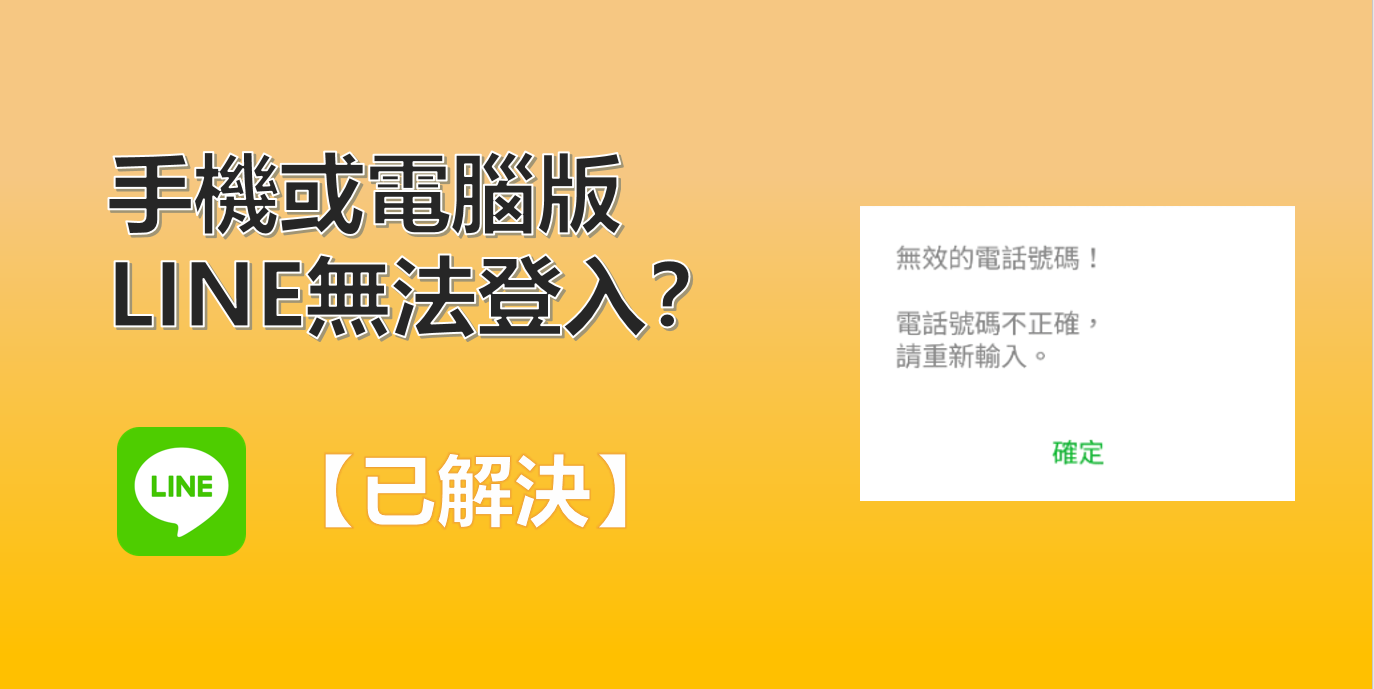
更新或重装LINE是否能恢复联网功能
升级LINE客户端解决兼容性问题
- 新版本优化网络连接机制:LINE会定期更新客户端,修复旧版本中的已知网络连接问题,例如服务器通信失败、二维码不加载、登录卡住等。升级到最新版通常可自动解决因程序老旧引发的连接异常。尤其在操作系统升级(如从Windows 10 升至 Windows 11)后,旧版LINE可能出现兼容性问题,表现为无法联网或崩溃,更新后可显著提升连接稳定性。
- 提升与操作系统和驱动的适配性:新版本通常会针对系统补丁、网络协议变更(如TLS加密协议更新)、防火墙策略等进行优化,确保程序在当前环境中稳定运行。如果使用的是老版本LINE,很可能因协议支持不全而无法通过验证服务器,从而导致“无网络”状态,升级客户端是最直接有效的解决方案。
- 解决旧版本Bug造成的断连问题:部分老版本中存在缓存逻辑异常、DNS识别失败、二维码刷新逻辑出错等Bug,在新版中已修复。用户如果遇到频繁掉线、二维码刷新后仍无法登录等问题,可优先尝试更新LINE程序,看是否能恢复正常联网功能。
卸载后清理残留文件重新安装
- 清除旧配置文件避免参数冲突:简单卸载LINE程序后,部分旧配置(如网络缓存、用户登录信息、服务器节点记录)仍可能保留在系统中,继续影响新安装的程序运行。建议卸载后手动清理
%AppData%\LINE或%LocalAppData%\LINE文件夹中的残留文件,确保新版本在“干净环境”中运行,避免旧配置导致网络异常。 - 避免权限遗留影响网络请求:部分情况下,旧程序安装路径中的文件权限可能被更改或受限,导致新版本无法访问必要资源或读取网络模块。通过彻底清理残留内容,再重新安装可恢复正常文件权限,有助于解决“连接不上服务器”或“请求被拦截”的问题。
- 清理注册表条目防止异常行为:有经验的用户还可以通过清理注册表中关于LINE的条目(如
HKEY_CURRENT_USER\Software\LINE),进一步排除历史参数干扰。这能有效避免因错误的网络缓存或无效节点配置引发持续性断网或无法登录的问题。
使用官方安装包保证网络模块完整性
- 第三方来源可能缺失关键组件:部分用户通过第三方网站或“绿色版”获取LINE安装文件,这些安装包可能被修改或缺少核心模块(如加密认证组件、通信协议文件),导致程序运行异常。使用来自LINE官网或官方应用商店的最新版安装包,可以确保所有模块完整、安全,减少联网失败风险。
- 官方包更容易通过防火墙与杀毒软件认证:第三方或破解版本更容易被安全软件误报为不安全程序,被防火墙阻断访问网络。而官方数字签名的安装包具备更高信任度,更容易被系统识别为合法程序,从而保障其联网请求不被拦截。
- 自动检测网络环境并适配服务器节点:官方安装包通常内置自动检测机制,安装后首次运行可根据用户网络环境自动选择最优服务器连接路径,提升联网速度与稳定性。这对于解决“安装后无法连接”的问题尤为关键,是保障首次联网成功的重要步骤。
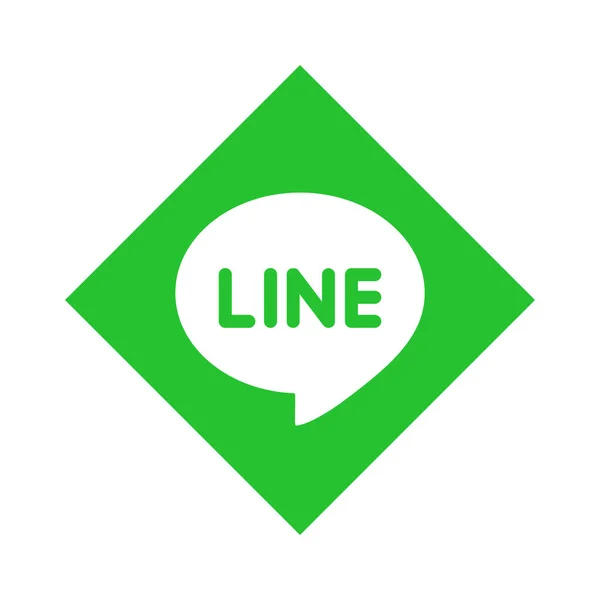
LINE电脑版提示无法连接网络怎么办?
请先检查电脑是否正常联网,关闭防火墙或代理软件,重启LINE程序再尝试连接。
LINE电脑版是否支持代理上网?
支持,但需正确配置代理设置,建议使用系统默认网络,避免自定义代理导致连接失败。
LINE电脑版是否受防火墙或杀毒软件影响?
是的,部分防火墙或杀毒软件可能阻止LINE联网,可尝试临时关闭或添加信任例外。
电脑网络正常但LINE无网络怎么办?
可能是DNS配置问题或网络端口受限,建议更换网络、重启路由器或清除DNS缓存。
LINE服务器故障会导致电脑版无法联网吗?
会,若LINE服务器维护或故障,可能导致部分用户连接失败,可关注LINE官网或社群公告。